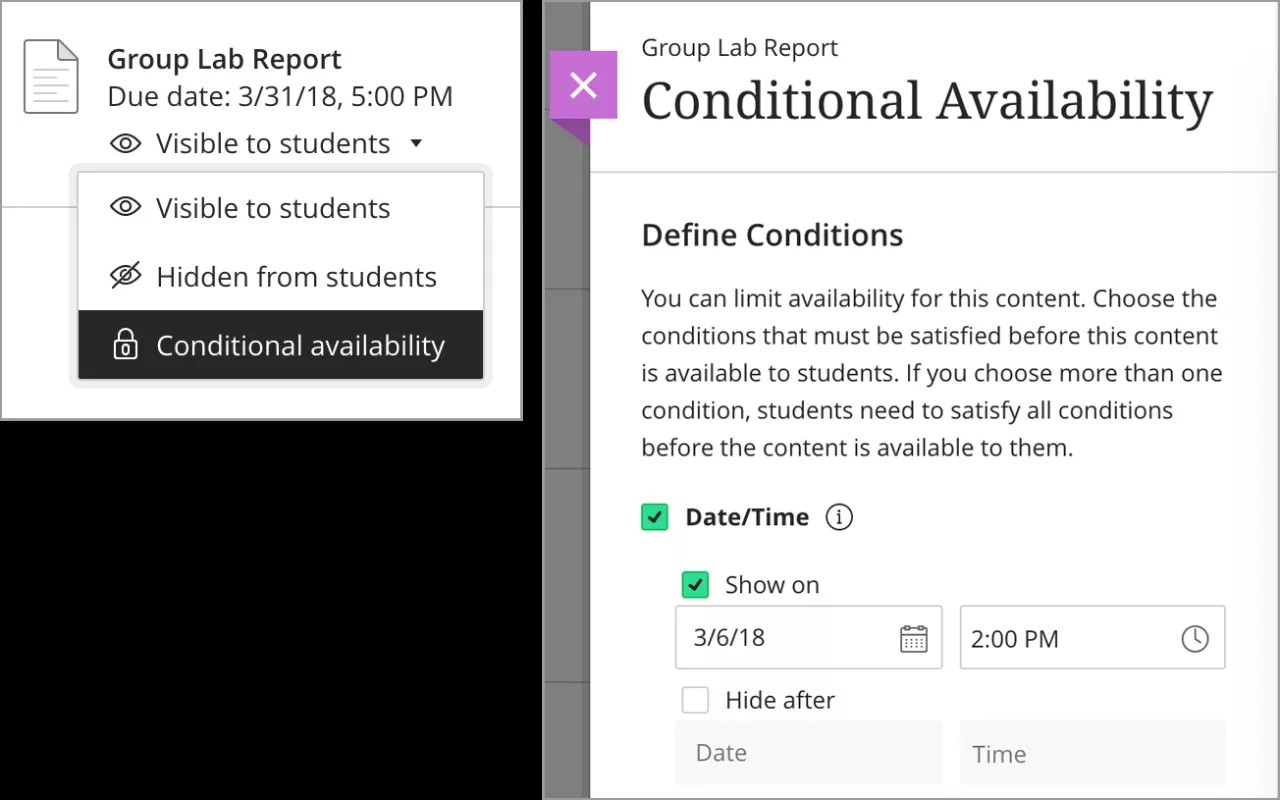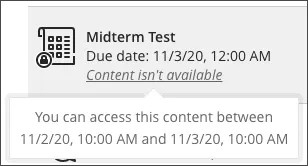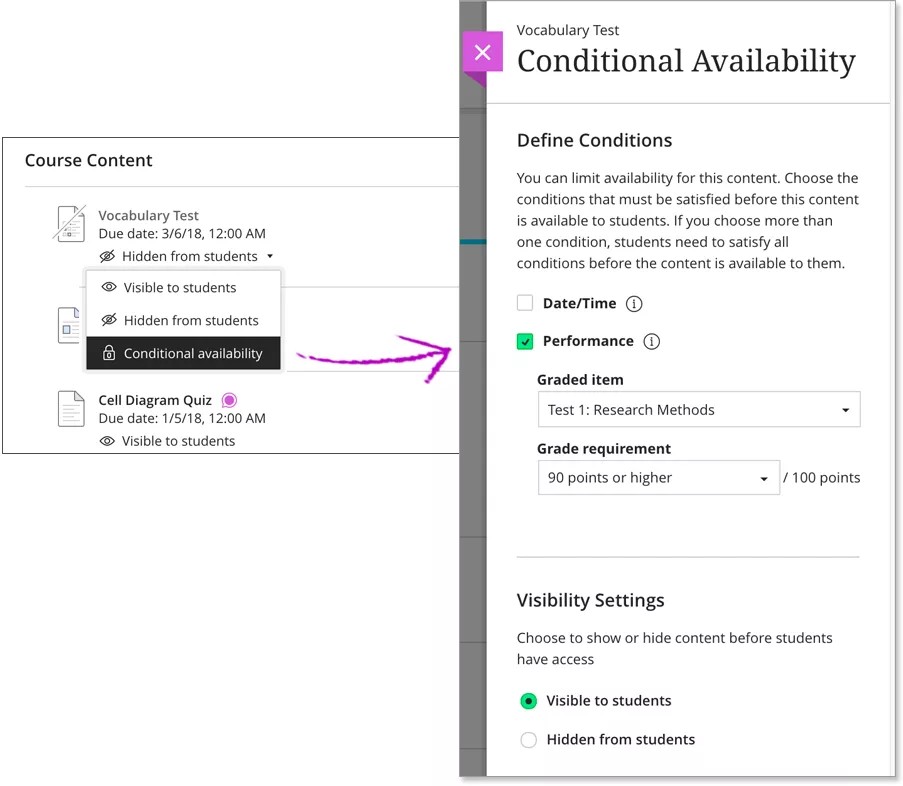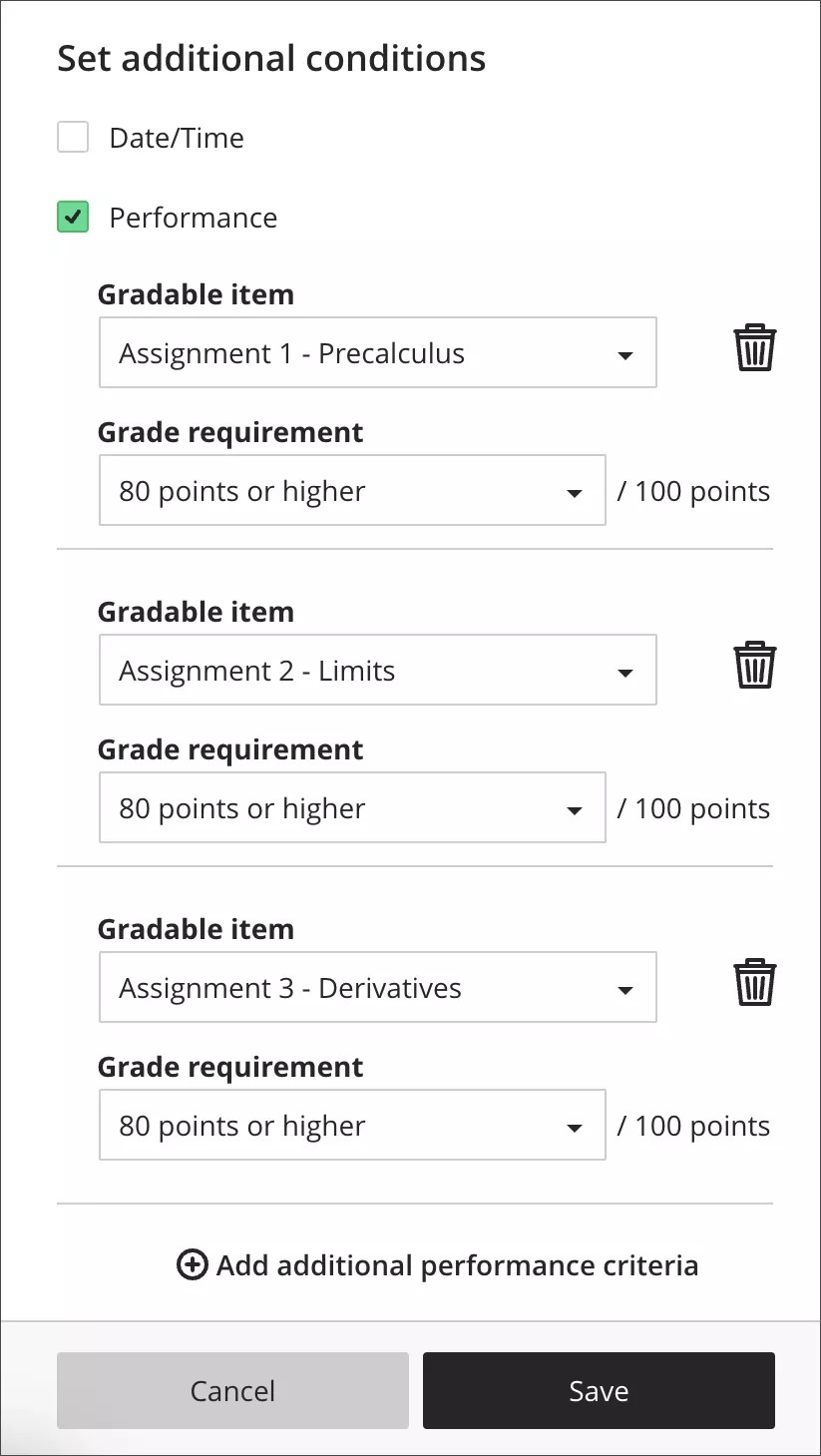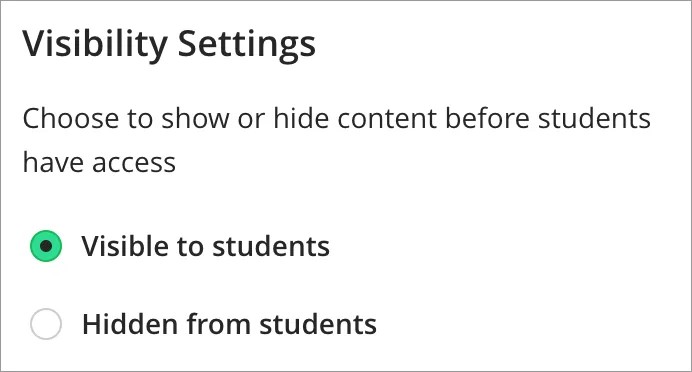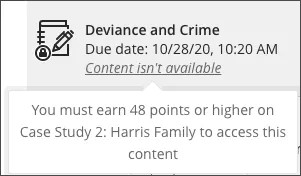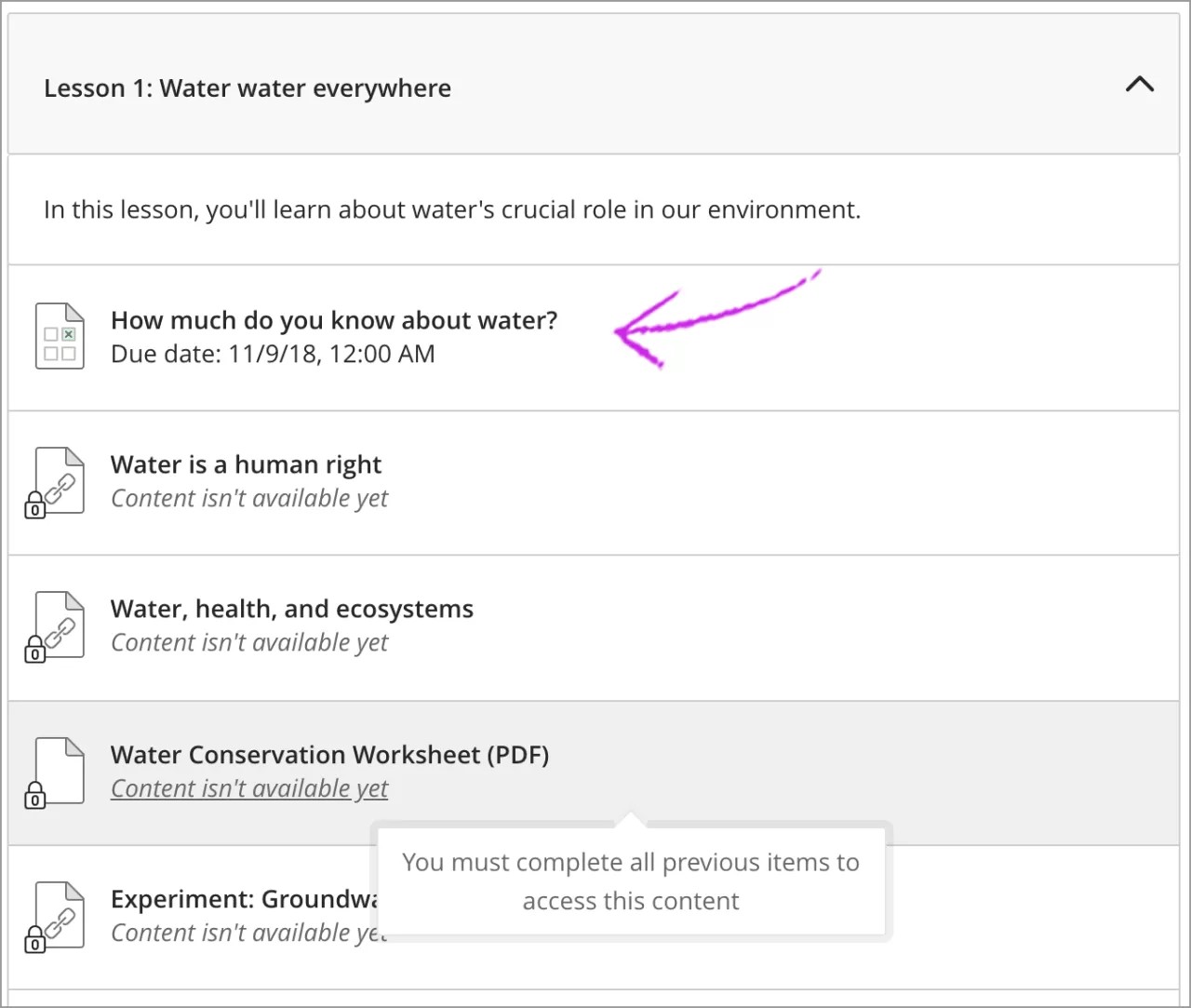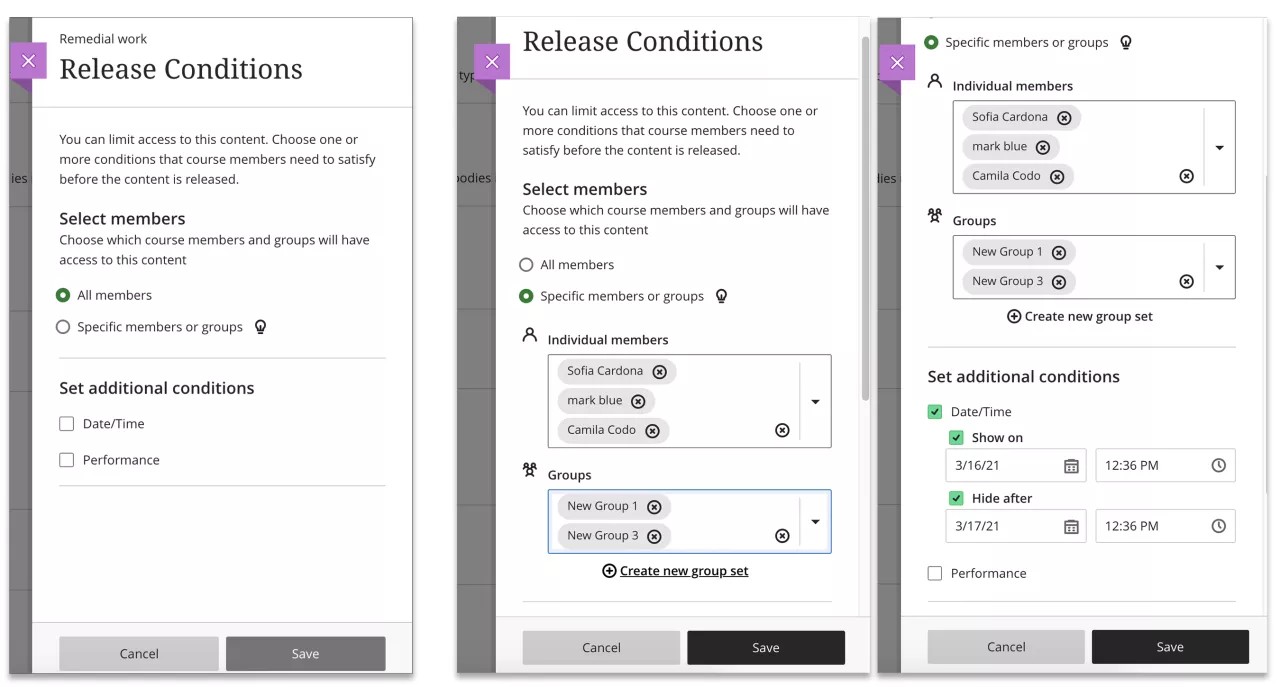Diffuser du contenu selon des dates
Sur la page Contenu du cours, vous pouvez accéder au paramètre de visibilité pour chaque élément et dossier dans votre liste de contenu. Dans le menu de visibilité, sélectionnez Disponibilité conditionnelle pour ouvrir le panneau de l'élément.
Appuyez sur la touche de tabulation de votre clavier pour accéder à la liste de visibilité, puis appuyez sur Entrée pour ouvrir le menu. Utilisez la combinaison Alt/Option + flèche du haut/bas pour sélectionner une option.
Vous pouvez afficher ou masquer des règles, ou les utiliser pour publier du contenu à l'intention des étudiants.
Vous pouvez décider de publier un élément ou un dossier à une date précise, jusqu'à une certaine date ou pendant un laps de temps défini.
Exemple : le contenu est présenté dans un ordre spécifique. Vous souhaitez que les étudiants accèdent au contenu uniquement après en avoir discuté en classe. Vous ne voulez pas que les étudiants prennent de l'avance dans leur travail.
Exemple : Publiez le test final pendant la semaine de test final choisie par votre établissement.
Après avoir choisi la date et l'heure, vous pouvez afficher ou masquer le contenu pour les étudiants avant qu'ils puissent y accéder.
- Visible par les étudiants. Si vous choisissez d'afficher le contenu aux étudiants avant qu'ils puissent y accéder, la date et l'heure sont affichées avec l'élément sur la page Contenu du cours. Les étudiants voient la date et l'heure auxquelles le contenu sera diffusé et le moment auquel il ne sera plus disponible. Une fois l'accès des étudiants bloqué, le contenu reste visible, mais les étudiants ne peuvent plus y accéder.
- Masqué pour les étudiants. Si vous choisissez de masquer le contenu pour les étudiants avant qu'ils ne puissent y accéder, le contenu est affiché sur l'interface des étudiants uniquement lorsqu'ils peuvent y accéder. Les étudiants ne voient pas les dates et les heures à partir desquelles le contenu ne sera plus disponible. Une fois l'accès des étudiants bloqué, le contenu est masqué.
Si vous décidez qu'un dossier sera publié à une date spécifique, les étudiants ne peuvent pas développer ou afficher le contenu du dossier avant cette date, même si vous décidez que le dossier sera visible avant que les étudiants ne puissent y accéder. Une fois la date de publication passée, s'il n'y a pas de restriction par dates sur l'ensemble du contenu, les étudiants pourront voir le contenu du dossier.
Diffuser du contenu basé sur les performances
Sur la page Contenu du cours, vous pouvez accéder au paramètre de visibilité pour chaque élément et dossier dans votre liste de contenu. Vous pouvez débloquer un élément ou un dossier lorsqu'un étudiant obtient un certain score dans une colonne d'élément ou du centre de notes dans votre cours. Vous pouvez également trouver les paramètres de visibilité en haut de l'écran lorsque vous ouvrez les éléments du contenu du cours.
Exemple : les étudiants doivent suivre les cours dans un ordre précis et ne passer à l'étape suivante qu'après avoir montré un certain niveau de maîtrise. Vous voulez que les étudiants passent à l'élément suivant uniquement s'ils ont obtenu un B ou plus.
Identifiez le contenu que vous souhaitez diffuser aux étudiants et sélectionnez Disponibilité conditionnelle dans le menu de visibilité. Dans le panneau Disponibilité conditionnelle, sélectionnez Performance pour publier le contenu en fonction de la note obtenue par un étudiant à un autre élément de votre cours. Sélectionnez l'élément noté sur lequel vous voulez baser la règle. La liste des exigences de notation s'affiche avec une plage de notes, basée sur le schéma de notation de l'élément et la valeur maximale des points.
Exemple : Vous voulez créer une règle de publication conditionnelle basée sur un quiz de 100 points. Les étudiants doivent obtenir 70 points ou plus pour accéder au test du chapitre 1.
- Sélectionnez Disponibilité conditionnelle dans le menu de visibilité dans le Chapitre 1 Test.
- Sélectionnez Performance, puis le quiz dans le menu Élément noté.
- Dans les exigences de notation, sélectionnez la note qu'un étudiant doit obtenir au quiz. Dans cet exemple, l'étudiant doit obtenir 70 points ou plus..
- Enregistrez la règle.
Les étudiants peuvent accéder au test du chapitre 1 et envoyer des tentatives après avoir complété le test pratique et obtenu une note minimale de 70 points.
Si vous choisissez plusieurs conditions pour votre contenu, les étudiants doivent respecter toutes les conditions avant que le contenu ne soit disponible.
Si aucune exigence de notation ne vous convient, vous pouvez spécifier une plage de notes personnalisée. Sélectionnez Custom range (Plage personnalisée) pour afficher des champs supplémentaires. Lorsque vous utilisez une plage personnalisée, vous pouvez baser la règle sur le schéma de notation de l'élément et sur la note maximale. Vous pouvez également utiliser un pourcentage de notation.
Paramètres de visibilité
Lorsque vous créez des règles de disponibilité conditionnelle, vous pouvez choisir si l'élément apparaît dans la liste Contenu du cours lorsque les étudiants n'y ont pas accès.
Sélectionnez Visible pour les étudiants pour afficher le contenu aux étudiants avant qu'ils puissent y accéder. Les étudiants voient les conditions qu'ils doivent respecter avant de pouvoir accéder au contenu.
Sélectionnez Masqué pour les étudiants afin de masquer le contenu lorsque les étudiants n'y ont pas accès. Lorsque vous sélectionnez ce paramètre, les conditions ne sont pas visibles pour les étudiants. Le contenu apparaît uniquement lorsqu'ils peuvent l'ouvrir, de la même façon que les autres éléments de contenu de cours définis sur Visible pour les étudiants.
Que voient les étudiants ?
Vous pouvez choisir d'afficher certains éléments de manière conditionnelle aux étudiants avant qu'ils puissent accéder au contenu.
Si vous affichez le contenu alors que les étudiants ne peuvent y accéder, ils peuvent voir les conditions à remplir en premier lieu. Les éléments apparaissent également dans le calendrier des cours et sur la page Notes. Le contenu n'apparaît pas dans les flux d'activité des étudiants.
Si vous n'affichez pas le contenu lorsque les étudiants ne peuvent pas y accéder, les étudiants ne le verront nulle part.
Si vous basez une règle sur un élément invisible aux étudiants, ces derniers n'auront pas la possibilité de se conformer à la règle d'accès. Cependant, l'élément avec disponibilité conditionnelle peut toujours apparaître sur la page Contenu du cours en fonction des paramètres de visibilité. Dans ce cas, les étudiants verront un message indiquant qu'ils ne peuvent pas accéder au contenu et qu'ils doivent contacter leur professeur.
Correction d'une règle non respectée
Les règles de publication conditionnelle ne sont pas respectées si vous supprimez le contenu sur lequel la règle est basée. Une alerte s'affiche sur la page Contenu du cours pour indiquer que les étudiants ne peuvent pas accéder au contenu en raison du non-respect des règles. Ouvrez le panneau Disponibilité conditionnelle pour configurer une nouvelle règle.
Suppression d'une règle
Pour supprimer une règle de publication conditionnelle, sélectionnez Visible par les étudiants ou Masqué pour les étudiants dans le menu de visibilité de l'élément de contenu. Ouvrez le panneau Disponibilité conditionnelle une nouvelle fois si vous souhaitez configurer une nouvelle règle.
Diffuser du contenu dans un ordre séquentiel
Vous pouvez utiliser les modules d'apprentissage dans votre cours pour organiser des collections de contenu. Les modules permettent aux étudiants de passer d'un élément de contenu à un autre sans distraction ni clics supplémentaires.
Si vous utilisez un manuel ou d'autres supports comme base pour votre programme de cours, les modules constituent un moyen efficace et logique de regrouper le contenu pour qu'il corresponde à la progression de ce matériel. Pour soutenir ce rythme et cette logique, vous pouvez forcer l'accès des étudiants aux documents de module dans un ordre choisi.
Vous ne pouvez définir la condition de Séquence que si les étudiants n'ont pas commencé à travailler dans le module. Vous pouvez supprimer la condition après que les étudiants ont commencé à travailler, mais vous ne pourrez pas la réappliquer ensuite.
- Sur la page Contenu du cours, vous pouvez accéder aux paramètres de visibilité de vos modules comme pour n'importe quel autre élément. Dans le menu de visibilité, sélectionnez Disponibilité conditionnelle pour accéder au panneau du module.
Appuyez sur la touche de tabulation de votre clavier pour accéder à la liste de visibilité, puis appuyez sur Entrée pour ouvrir le menu. Utilisez la combinaison Alt/Option + flèche du haut/bas pour sélectionner une option.
- Dans la section Définir les conditions, cliquez sur Séquence. Vous ne pouvez appliquer cette option qu'aux modules d'apprentissage.
- Vous pouvez également mettre les modules à la disposition des étudiants en fonction de dates ou de leurs performances.
- Sélectionnez Enregistrer. Les règles de disponibilité conditionnelle apparaissent à côté du contenu sur la page Contenu du cours afin que vous sachiez quand celui-ci sera disponible pour les étudiants.
Contrôler l'accès aux éléments de contenu individuels au sein du module. Vous pouvez afficher ou masquer du contenu dans le module et ces paramètres de visibilité sont conservés même lorsque le module est visible. Vous pouvez également rendre ce contenu disponible en fonction d'autres conditions.
Veillez à ne pas définir de conditions contradictoires au sein d'un module d'apprentissage. Considérez l'ordre des éléments dans le module d'apprentissage avant de définir d'autres conditions de disponibilité en fonction de la date et des performances.
Que voient les étudiants ?
Lorsqu'un module est visible, les étudiants peuvent également afficher tout le contenu visible de ce module, y compris les dates d'échéance. Un message apparaît pour indiquer aux étudiants qu'ils doivent ouvrir et terminer le contenu dans l'ordre établi, et qu'ils doivent remplir les autres conditions que vous avez définies.
Diffuser du contenu par utilisateur ou par groupe
En tant qu'enseignant, vous, et les utilisateurs ayant d'autres rôles avec des droits élevés, pouvez accorder à vos étudiants un accès différencié au contenu en fonction de leurs objectifs finaux. En tant que nouvelle option pour les règles de disponibilité conditionnelle, déjà présentes dans les cours Ultra (date/heure et règles basées sur les performances), vous et les autres membres du corps enseignant pouvez maintenant autoriser certains étudiants à accéder à un contenu spécifique tout en sélectionnant l'une des règles existantes mentionnées ci-dessus, ou les deux.
Cette fonctionnalité vous permet de créer des parcours de rattrapage pour certains étudiants et d'apporter des contenus différents aux étudiants de premier et de troisième cycles dans un cours, parmi d'autres applications possibles.